Comment convertir MP4 en TRP en 2025
En tant que professionnel du multimédia ou employé travaillant dans une maison de radiodiffusion numérique, au cas où vous tombez dans une situation dans laquelle un fichier TRP est nécessaire, vous auriez besoin d'un convertisseur MP4 en TRP Cela dit, vous découvrirez ici une application efficace qui pourrait vous être d'une grande aide lorsque vous souhaitezconvertir MP4 au format TRPdirectement depuis votre bureau, c'est-à-dire sans engager de fournisseur de services professionnel pour effectuer ce travail simple pour vous.
- Partie 1. Introduction au format TRP
- Partie 2. Comment convertir MP4 au format TRP avec Wondershare UniConverter
- Partie 3. Comment ouvrir un fichier TRP
- Partie 4. Which is better, MP4 or TRP format
Partie 1. Introduction au format TRP
Tout d'abord, en général, TRP utilise un protocole de transport numérique pour diffuser des vidéos haute définition vers les récepteurs compatibles sur de grandes distances. Ces émissions sont pour la plupart de qualité DVD. Pour être un peu plus technique, un format TRP est un conteneur qui contient des informations vidéo MPEG-2 et audio A3C pour former un fichier vidéo complet qui peut être transmis via des signaux de diffusion.
Le problème est que, même si vous avez un clip MP4 avec perte, le transcoder en TRP n'augmenterait pas sa qualité d'image. Cependant, un convertisseur vidéo MP4 en TRP serait toujours capable de rendre vos séquences MP4 compatibles avec les lecteurs ou les moteurs de diffusion qui n'acceptent que les fichiers TRP.
Partie 2. Comment convertir MP4 au format TRP avec Wondershare UniConverter
Comme indiqué précédemment, s'il est nécessaire de convertir MP4 au format TRP, vous devez disposer d'un outil de conversion efficace pour accomplir la tâche. Parmi toutes les applications disponibles en ligne aujourd'hui, celle qui a reçu des commentaires positifs de millions de consommateurs dans le monde entier est UniConverter qui est développé par un géant du logiciel appelé Wondershare.
Wondershare UniConverter (à l'origine Wondershare Video Converter Ultimate) est un convertisseur universel qui prend en charge plus de 1000 formats et est disponible pour les plates-formes Windows et Mac. En plus d'être un convertisseur MP4 en TRP robuste et offrant plusieurs autres options de transcodage, les fonctionnalités supplémentaires dont l'application est équipée pour rendre le logiciel unique à sa manière incluent:
 Wondershare UniConverter pour Mac/Windows
Wondershare UniConverter pour Mac/Windows

- Compressor – Une fonctionnalité intégrée qui peut compresser les fichiers multimédias pour réduire leur taille sans détériorer la qualité de sortie
- Merger – Un autre outil capable de joindre deux clips ou plus pour en former un afin qu'il puisse être lu sur les lecteurs multimédias sans aucune interruption
- Editor – Une catégorie distincte remplie de tous les outils de post-production tels que trimmer, cropper, effets,etc. pour rendre vos vidéos plus influentes et engageantes
- Screen Recorder – It enables you to prepare your own game walkthroughs, interactive tutorials, and training videos
- DVD graveur – Il vous permet de préparer vos propres instructions de jeu, tutoriels interactifs et vidéos de formation.
Les étapes ci-dessous expliquent clairement comment convertir MP4 au format TRP avec Wondershare UniConverter:
Étape 1 Importez la vidéo MP4 source dans UniConverter.
Démarrez Wondershare UniConverter sur votre Mac ou PC Windows( un ordinateur Windows 10 est utilisé ici pour les illustrations), cochez le volet de gauche et assurez-vous que vous êtes dans la catégorie Convertercliquez sur Add Files dans la fenêtre principale, puis sélectionnez et importez la vidéo MP4 source de votre disque dur local dans le programme.
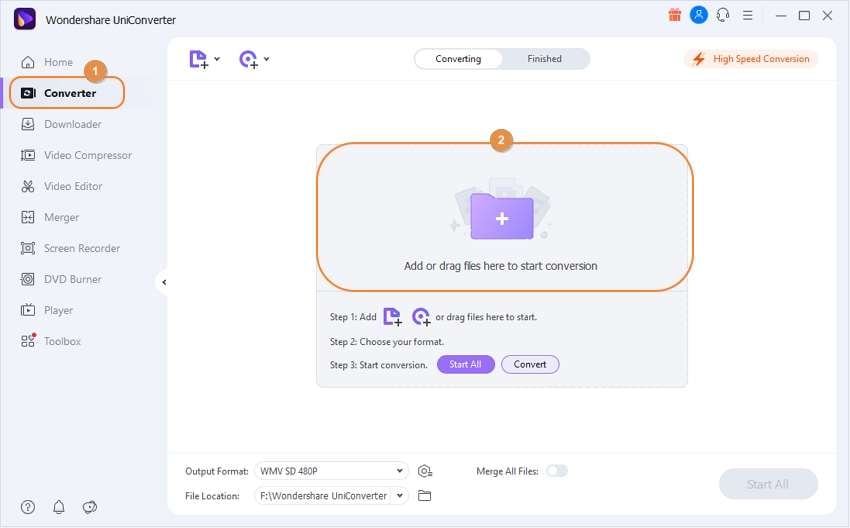
Étape 2 Choisissez TRP comme Format de sortie
Dans la section inférieure gauche de la fenêtre principale, cliquez et ouvrez le menu Output Format accédez à l'onglet Videoen haut si ce n'est pas déjà fait, choisissezTRP dans la liste des formats du volet de gauche et choisissez votre qualité
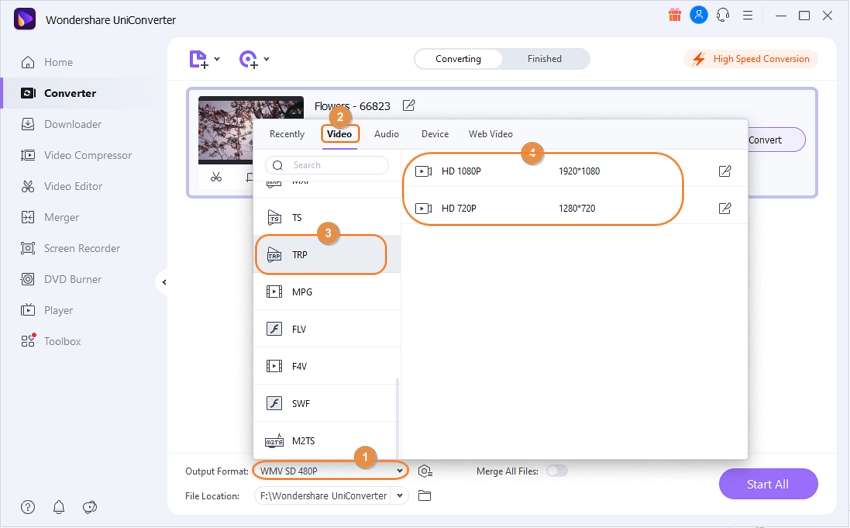
Étape 3Définissez un dossier de sortie et convertissez-le.
Utilisez le champ File Location dans la section inférieure gauche de la fenêtre principale pour sélectionner un dossier dans lequel tous les fichiers convertis doivent aller, puis cliquez sur Convert sur le côté droit du fichier importé présent dans la liste. Sinon, cliquez sur Start Alldans le coin inférieur droit si vous avez importé plusieurs fichiers MP4 à convertir en TRP.
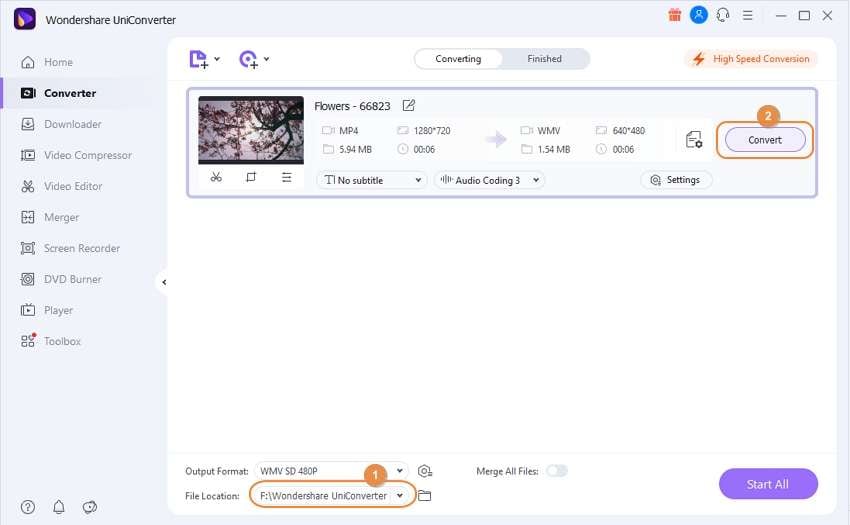
Étape 4Accédez à la vidéo TRP convertie.
Une fois le processus de transcodage terminé, cliquez sur l'onglet Finishedsitué en haut de la fenêtre principale, et lorsque l'interface suivante apparaît, cliquez surOpen à droite du fichier TRP qui devient disponible après la conversion.
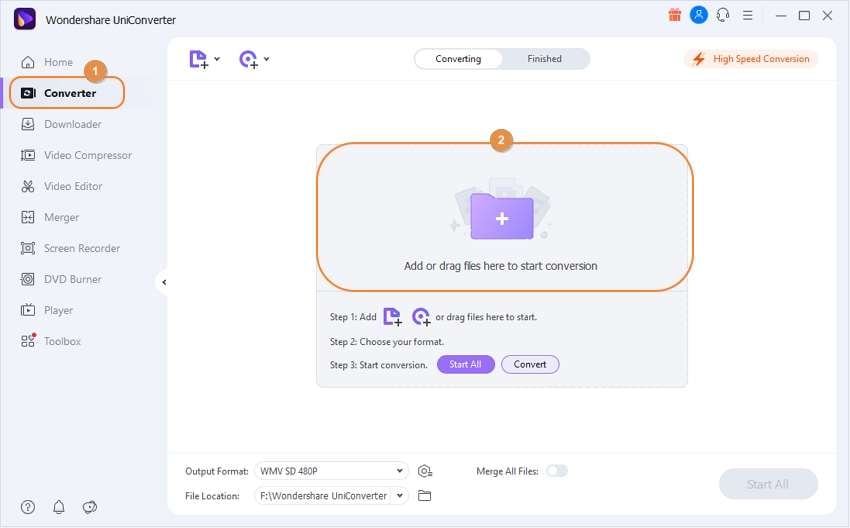
Partie 3. Comment ouvrir un fichier TRP
Il existe plusieurs méthodes pour lire des vidéos TRP sur votre PC. Les deux plus utilisés sont listés ci-dessous:
VLC Media Player
VLC est l'un des lecteurs multimédias les plus utilisés disponibles pour les trois principales plates-formes, à savoir Linux, Mac et Windows. Le logiciel intègre presque tous les codecs nécessaires et, par conséquent, quel que soit le type de fichier, VLC est capable de reconnaître l'extension et de lire le contenu qu'elle contient.
Wondershare UniConverter (Utilisation de l'Aperçu vidéo)
Wondershare UniConverter est un convertisseur universel, d'accord! En plus de cela, le programme dispose également de son propre prévisualiseur qui vous permet de prévisualiser les vidéos avant d'effectuer les conversions. Cette fenêtre d'aperçu peut être étendue en mode plein écran et peut donc être utilisée comme un lecteur à part entière pour regarder tous les fichiers multimédias pris en charge. Après avoir importé une vidéo TRP dans UniConverter, vous pouvez cliquer sur la petite icône de lecture située au centre de la vignette pour lancer l'aperçu.
Partie 4 : Quel est le meilleur format, MP4 ou TRP ?
La concurrence entre les deux est rude.
Alors que les fichiers TRP sont bons lorsque des vidéos haute définition doivent être diffusées sur de longues distances, les vidéos MP4 sont avec perte mais conviennent à la visualisation à domicile lorsque la taille des écrans n'est pas énorme. De plus, la plupart des plateformes en ligne comme Facebook, YouTube,etc. supporte le format MP4 en raison de sa petite taille et de sa compatibilité.
Par conséquent, pour résumer, MP4 et TRP ont leur propre utilité, et en fonction de leur objectif et du public qu'ils sont destinés à atteindre, vous pouvez choisir l'un ou l'autre.
Conclusion
Selon les exigences de la plate-forme sur laquelle vous prévoyez de travailler, vous aurez peut-être besoin d'un bon convertisseur MP4 en TRP qui n'est pas seulement efficace et rapide. Il possède également plusieurs autres fonctionnalités telles que l'éditeur de médias, le créateur de DVD et bien plus encore. Alors que la plupart des outils de conversion ont des fonctionnalités limitées et se limitent à une ou deux tâches, Wondershare UniConverter est un package complet de post-production et multimédia pour les débutants et les professionnels.
Tous les sujets
- Conseils pour Outils d'IA
-
- Conseils pour Améliorateur Vidéo IA
- Conseils pour Améliorateur Image IA
- Conseils pour Créateur de Miniatures IA
- Conseils pour Générateur de sous-titres IA
- Conseils pour Traducteur de Sous-titres IA
- Conseils pour Détection de Scène
- Conseils pour Générateur de Scripts IA
- Conseils pour Vidéo IA
- Conseils pour Image IA
- Conseils pour Text to Speech
- Utilisateurs de caméra
- Photographes
- Cinéphiles
- Passionnés de voyage
- Utilisateurs éducatifs
- Plus de solutions
Votre boîte à outils vidéo complète


Pierre Dubois
staff Editor